Cómo convertir imágenes a SVG: descubre los convertidores perfectos para ti
El archivo SVG puede ofrecer excelentes gráficos a cualquier escala. Puede mejorar el SEO y acelerar el sitio web. También es capaz de animaciones dinámicas. Estas son algunas de las razones por las que los usuarios utilizan un formato de archivo SVG. En ese caso, ¿también quieres convertir tus imágenes a archivos SVG? Entonces sería mejor que leyeras este artículo. Descubrirás las formas más efectivas de convertir tus imágenes a SVG formato de archivo. Además, le ofreceremos los mejores y más confiables convertidores de imágenes que puede usar para convertir imágenes. Leamos el artículo detenidamente ya que le brindamos todos los detalles que necesita para convertir archivos de imagen.
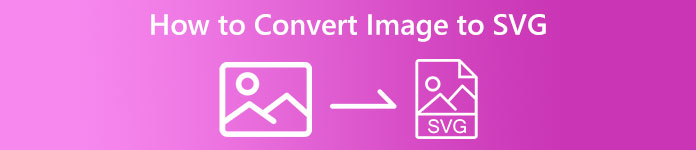
Parte 1. Formas destacadas de convertir imágenes a SVG en línea
Cómo convertir imágenes a SVG en Convertio
Otra herramienta en línea que puede utilizar para convertir imágenes a SVG es Convertio. Esta herramienta en línea es capaz de transcodificar sus imágenes a formatos SVG. Puede convertir sus imágenes en solo tres pasos. Además, Convertio tiene una función de conversión por lotes. De esta manera, puede cargar y convertir varios archivos con un solo clic. Además, tiene diseños y opciones comprensibles, lo que lo hace más adecuado para todos los usuarios, especialmente para los principiantes. Además del formato de archivo SVG, también admite diferentes formatos de archivo de imagen. Incluye JPG, PNG, BMP, TIFF, ICO y más. Además, puede acceder a Convertio en varios navegadores. Incluye Google, Mozilla, Edge, Explorer y más. Sin embargo, Convertio tiene desventajas, especialmente cuando se usa la versión gratuita. El tamaño máximo de archivo que puede cargar es de hasta 100 MB. Además, si planea realizar un proceso de conversión por lotes, solo puede convertir dos archivos de imagen simultáneamente. Para disfrutar de su función ilimitada, debe comprar el plan ilimitado.
Paso 1. Abra su navegador y visite el sitio web principal de Convertio. Cuando esté en la página web principal, haga clic en el Seleccionar archivos botón. Después de hacer clic, verá que su archivo de computadora aparecerá en la pantalla. Elija la imagen que desea convertir a un archivo SVG y ábrala.
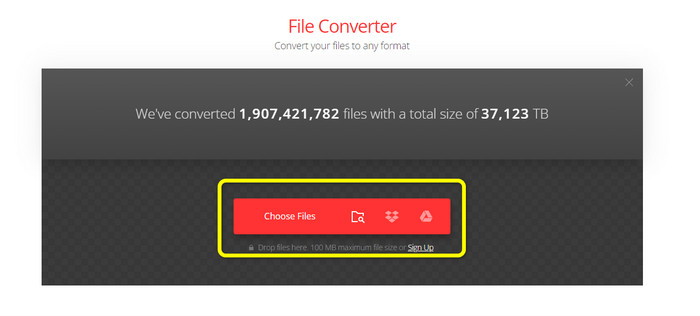
Paso 2. Después de cargar el archivo que desea convertir, vaya a las opciones de formato. Busque el formato de archivo SVG y haga clic en él. Puede buscar el SVG en el cuadro de búsqueda para verlo fácilmente.
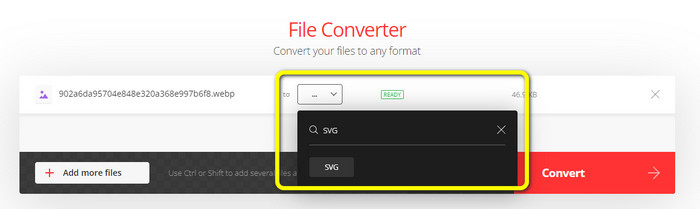
Paso 3. Cuando haya terminado de seleccionar el formato de archivo SVG como su formato de salida, haga clic en el Convertir botón. El proceso de conversión comenzará. Espere un momento hasta que termine.
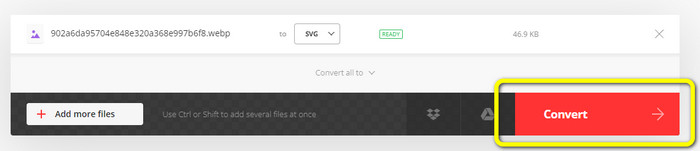
Paso 4. Cuando finalice el proceso de conversión, haga clic en el botón Descargar botón. De esta manera, puede mantener y guardar su imagen convertida en su escritorio. Haga clic en el Agrega mas archivos botón para convertir más imágenes.
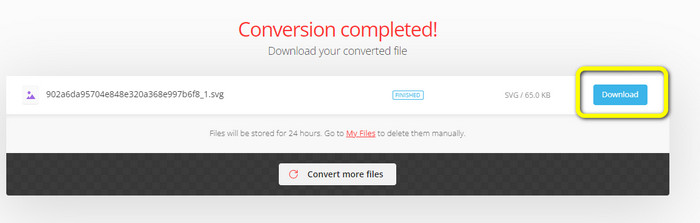
Bono: Cómo convertir imágenes SVG
Si necesita un convertidor de imágenes efectivo para convertir sus imágenes SVG a JPG y otras imágenes ampliamente compatibles, Convertidor de imágenes gratuito FVC es tu mejor opción. Es fácil convertir imágenes usando esta herramienta debido a su interfaz intuitiva. Puede convertir imágenes con solo unos pocos clics. Además, además de SVG, también admite la conversión de otros formatos de imagen a PNG, JPG y GIF, incluidos WebP, BMP, TIFF, etc. FVC Free Image Converter también ofrece una función de conversión por lotes. De esta manera, puede convertir muchas imágenes simultáneamente. Además, el convertidor de imágenes es accesible para todas las plataformas. Puede convertir archivos de imagen en Google, Explorer, Edge y más.
Paso 1. Ve a la Convertidor de imágenes gratuito FVC sitio web. Después de eso, haga clic en el JPG, PNGo GIF formato de la opción de formato.
Paso 2. Haga clic en el Añadir imágenes en la interfaz central para cargar las imágenes SVG que desea convertir. Puede agregar varias imágenes para convertirlas con un solo clic.
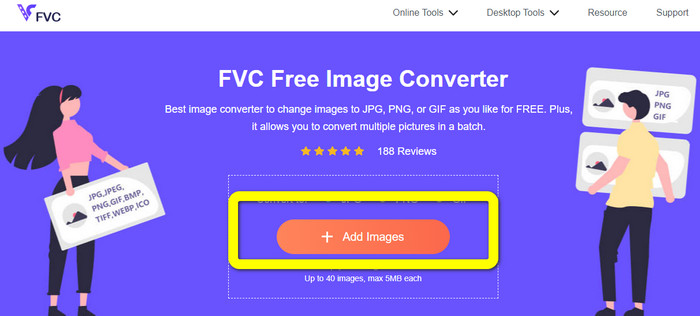
Paso 3. Sus imágenes SVG se convertirán automáticamente en esta herramienta. Luego, haga clic en el Descargar botón para guardar las imágenes convertidas.

Parte 2. El mejor método para convertir imágenes a SVG sin conexión
Utilizando Converseen es la mejor manera de cambiar imágenes a SVG. Incluye instrucciones de conversión sencillas. Además, esta fuera de línea convertidor de imagen presenta una interfaz de usuario básica con un conjunto simple de opciones. Es decir, el convertidor es apropiado para todos los usuarios. Converseen también tiene una función de conversión por lotes. De esta manera, puede convertir muchos archivos en una sola operación. El convertidor también admite una variedad de formatos de archivo. Junto con otros, contiene PNG, JPG, BMP, WEBP, TIFF y SVG. Además, no se requiere una tarifa de suscripción para descargar este convertidor fuera de línea. Converseen también está disponible para usuarios de Windows y Mac. Después del proceso de conversión, el programa no pondrá marcas de agua en tus fotos convertidas. De esta forma, podrás ver tus fotografías libres de objetos molestos y sin sentido. Siga las sencillas instrucciones a continuación para convertir imágenes a SVG fácilmente.
Paso 1. Obtener el instalador de Converseen a su sitio web. Después de instalar el convertidor fuera de línea, inícielo en su computadora.
Paso 2. La herramienta es simple de usar. Puede ver los botones de función en la parte delantera. Seleccione sus fotos haciendo clic en el Añadir imágenes botón en la pantalla principal.
Paso 3. Inmediatamente después, navegue hasta el Convertir a opción. Luego, seleccione el SVG formato de archivo de las opciones de formato.
Paso 4. Puede confirmar que convertirá las fotografías cargadas marcando las casillas. solo seleccione Cheque o Comprobar todo del menú superior. Para iniciar la sesión, haga clic en el Convertir botón al final.
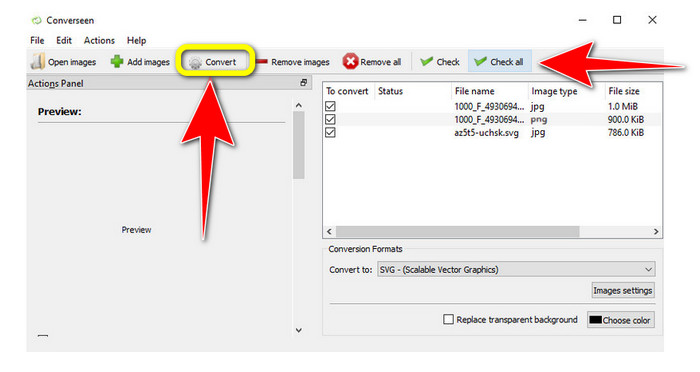
Parte 3. Cómo convertir imágenes a SVG en iPhone y Android
File Converter es la mejor aplicación para convertir imágenes a SVG que puedes usar en tu iPhone y Android. Además, puede utilizar la aplicación de forma gratuita. Está disponible en Google Play Store y App Store. Sin embargo, el proceso de instalación es demasiado lento. Y el proceso es desafiante, especialmente para los principiantes. Además, asegúrese de tener una conexión a Internet.
Paso 1. Instala el Convertidor de archivos aplicación en su dispositivo móvil. Luego, inicie la aplicación.
Paso 2. Ve a la Convertidor de imágenes opción. Después de eso, seleccione el SVG archivo como su formato de salida.
Paso 3. Después de eso, aparecerá otra interfaz. Haga clic en el Expediente opción para insertar la imagen que desea convertir.
Paso 4. Por último, presione el botón Iniciar conversión botón para iniciar el proceso de conversión. Luego, puede guardar su imagen convertida en su teléfono. Haga clic aquí para aprender cómo convertir imágenes a PNG.
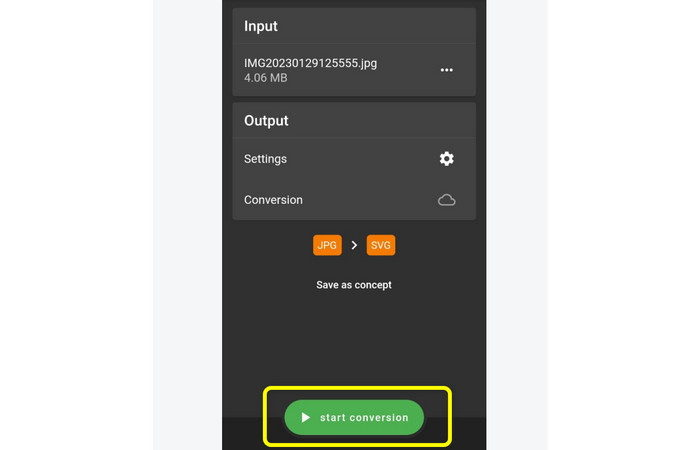
Parte 4. Preguntas frecuentes sobre la conversión de imágenes a SVG
1. ¿Qué esquema de compresión utiliza el SVG?
Un archivo sin pérdidas es un SVG. Los archivos SVG, por lo tanto, incluyen compresión de archivos sin pérdidas. Como resultado, puede acercar y alejar estos archivos sin perder calidad. Después de la compresión, no perderá ninguna información.
2. ¿Para qué son mejores los archivos SVG?
Las imágenes vectoriales, como los SVG, nunca pierden resolución sin importar cuán grandes o pequeñas las hagas, a diferencia de los archivos rasterizados, como los JPG, que están compuestos de píxeles. Son excelentes para diseños digitales como infografías, iconos y logotipos.
3. ¿Cómo guardar JPG como SVG?
Puede usar muchos convertidores de imágenes para guardar su formato JPG como SVG. Una forma común de transcodificar la imagen es ingresar el archivo JPG, seleccionar SVG como formato de salida y continuar con el proceso de conversión. De esta manera, puede guardar su archivo de imagen JPG en formato SVG.
Conclusión
Esta guía le enseñó los mejores métodos para convertir su imágenes a SVG en línea, fuera de línea y en dispositivos móviles. Además, puedes usar Convertidor de imágenes gratuito FVC para cambiar SVG a otras imágenes. Esta herramienta en línea es fácil de operar y ofrece un proceso de conversión por lotes sin necesidad de un plan de suscripción.



 Video Converter Ultimate
Video Converter Ultimate Grabador de pantalla
Grabador de pantalla



